你是否遇到複製的文字帶有討厭的灰底,影響你的文件美觀?別急,php小編草莓為你帶來了解決方案。本文將詳細介紹清除灰底的方法,幫助你輕鬆恢復清爽的文字。
1、開啟wps office,滑鼠選取要處理的文字。
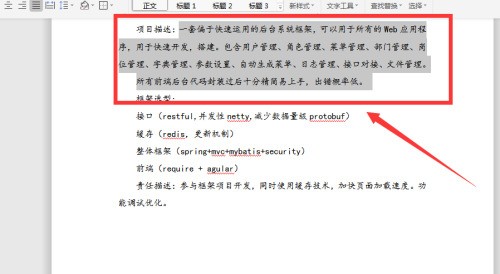
2、然後選擇頂部的屬性列處的【頁面佈局】,點選【頁面邊框】。
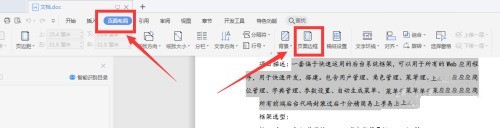
3、然後在邊框和底紋窗口,選擇【底紋】選項。
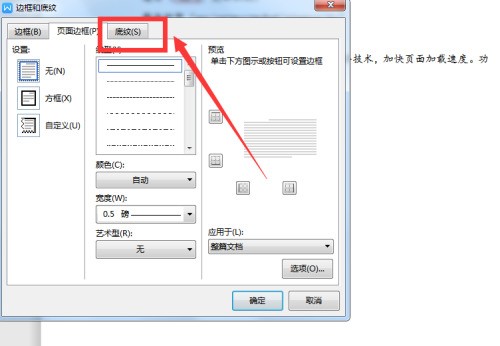
4、之後將填滿勾選為【沒有顏色】。
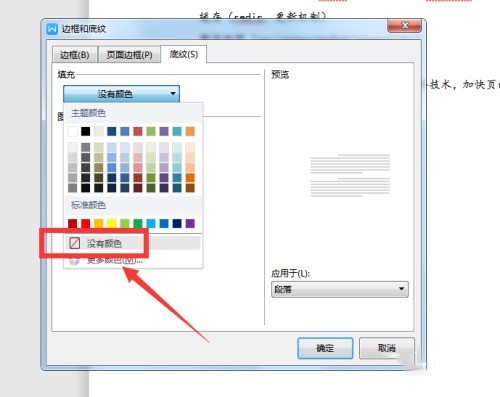
5、接著核對更改操作,點選【確定】按鈕。
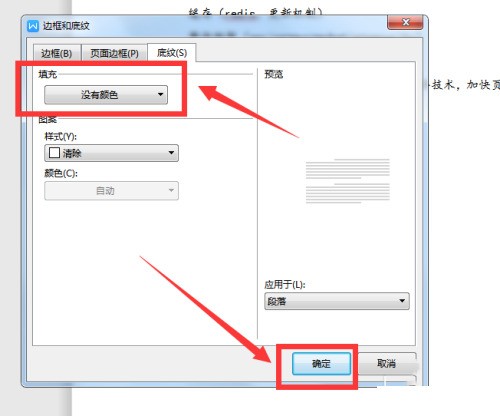 #
#
以上是wps複製的文字有一層灰底怎麼刪除_wps複製的文字有一層灰底刪除方法的詳細內容。更多資訊請關注PHP中文網其他相關文章!




